win11右键无管理员身份运行怎么办?
我们在使用win11电脑进行一些操作的时候有时候需要我们运用管理员身份才能够运行这款程序,那么win11找不到管理员身份运行怎么办?下面就让本站来为用户们来仔细的介绍一下win11找不到管理员身份运行详解吧。
win11右键无管理员身份运行的解决方法
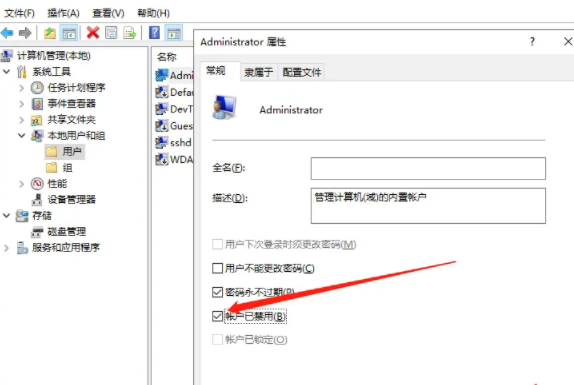
一、使用搜索:
1、打开“开始”菜单,输入“cmd”或“命令提示符”。
2、在搜索结果中找到“命令提示符”,右键点击它,然后选择“以管理员身份运行”。
二、使用快捷方式:
1、右键点击桌面或文件夹中的程序快捷方式,选择“属性”。
2、切换到“快捷方式”标签页,点击“高级”按钮。
3、勾选“以管理员身份运行”选项,然后点击“确定”。
三、使用任务管理器:
1、按Ctrl + Shift + Esc打开任务管理器。
2、在任务管理器中,点击“文件”菜单,选择“新建任务”。
3、在创建新任务对话框中输入程序的名称或路径,勾选“以管理员身份创建此任务”,然后点击“确定”。
四、使用设置:
1、打开“设置”应用,进入“应用” — “应用和功能”。
2、找到需要以管理员身份运行的应用程序,点击它,然后选择“高级选项”。
3、向下滚动到“权限和控制”部分,点击“更改权限”,然后勾选“以管理员身份运行”。
五、修改注册表(高级用户):
1、按下Win + R键打开“运行”对话框,输入regedit,然后按回车或点击“确定”以打开注册表编辑器。
2、导航到HKEY_CURRENT_USER\Software\Classes\mscfile\shell\open\command。
3、双击右侧的“默认”值,确保值数据以runas开头,这表示以管理员身份运行。
4、创建新的管理员账户(如果当前账户权限不足):
5、打开“设置”应用,进入“账户” — “家庭和其他用户”。
6、点击“添加其他用户”,按照提示创建一个新的管理员账户。
六、检查用户账户控制(UAC)设置:
1、打开“控制面板”,搜索并打开“用户账户”。
2、点击“更改用户账户控制设置”,确保滑块不是设置为“从不通知”。
最新推荐
-
excel怎么把一列数据拆分成几列 excel一列内容拆分成很多列

excel怎么把一列数据拆分成几列?在使用excel表格软件的过程中,用户可以通过使用excel强大的功能 […]
-
win7已达到计算机的连接数最大值怎么办 win7连接数达到最大值

win7已达到计算机的连接数最大值怎么办?很多还在使用win7系统的用户都遇到过在打开计算机进行连接的时候 […]
-
window10插网线为什么识别不了 win10网线插着却显示无法识别网络

window10插网线为什么识别不了?很多用户在使用win10的过程中,都遇到过明明自己网线插着,但是网络 […]
-
win11每次打开软件都弹出是否允许怎么办 win11每次打开软件都要确认

win11每次打开软件都弹出是否允许怎么办?在win11系统中,微软提高了安全性,在默认的功能中,每次用户 […]
-
win11打开文件安全警告怎么去掉 下载文件跳出文件安全警告

win11打开文件安全警告怎么去掉?很多刚开始使用win11系统的用户发现,在安装后下载文件,都会弹出警告 […]
-
nvidia控制面板拒绝访问怎么办 nvidia控制面板拒绝访问无法应用选定的设置win10

nvidia控制面板拒绝访问怎么办?在使用独显的过程中,用户可以通过显卡的的程序来进行图形的调整,比如英伟 […]
热门文章
excel怎么把一列数据拆分成几列 excel一列内容拆分成很多列
2win7已达到计算机的连接数最大值怎么办 win7连接数达到最大值
3window10插网线为什么识别不了 win10网线插着却显示无法识别网络
4win11每次打开软件都弹出是否允许怎么办 win11每次打开软件都要确认
5win11打开文件安全警告怎么去掉 下载文件跳出文件安全警告
6nvidia控制面板拒绝访问怎么办 nvidia控制面板拒绝访问无法应用选定的设置win10
7win11c盘拒绝访问怎么恢复权限 win11双击C盘提示拒绝访问
8罗技驱动设置开机启动教程分享
9win7设置电脑还原点怎么设置 win7设置系统还原点
10win10硬盘拒绝访问怎么解决 win10磁盘拒绝访问
随机推荐
专题工具排名 更多+





 闽公网安备 35052402000376号
闽公网安备 35052402000376号